Configuration de Universal Print dans Microsoft Azure
Connectez-vous à la Portail Microsoft Azure et aller pour les inscriptions aux Apps.

Cliquez sur Nouvel enregistrement et remplissez les détails de la nouvelle application:
Nom - Le nom de cette application (qui peut être modifié ultérieurement). Par exemple, MyQ UP.
Types de comptes pris en charge - Qui peut utiliser cette application ou accéder à cette API? Sélectionnez le Comptes dans n'importe quel répertoire organisationnel (n'importe quel répertoire Azure AD). Multi-tenant) option.
URI de redirection (facultatif) - La réponse d'authentification est renvoyée à cet URI après avoir réussi à authentifier l'utilisateur. Sélectionnez le Client public/natif (mobile&bureau) dans la liste déroulante.
Cliquez sur Registre.
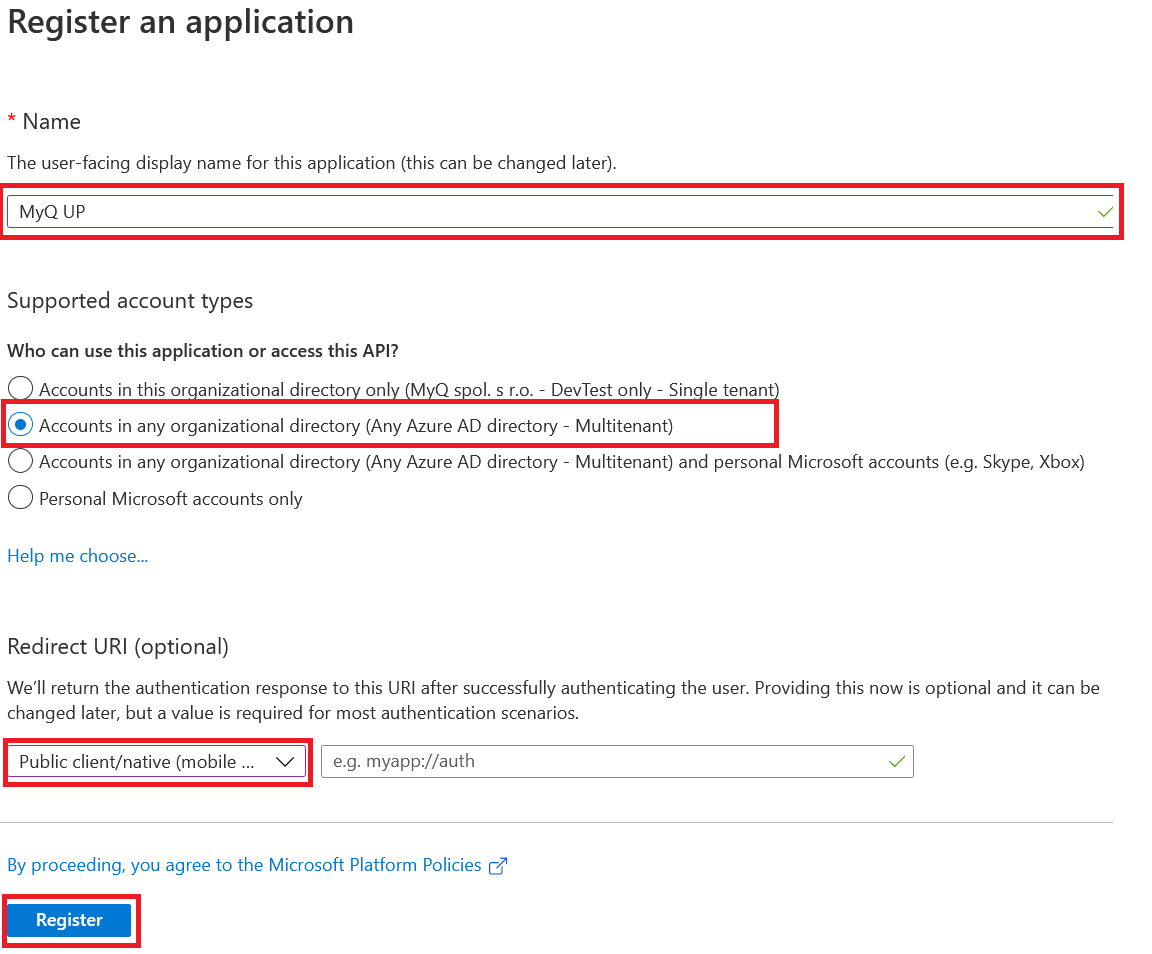
La page de présentation de la nouvelle application s'ouvre. Copiez le ID de l'application (client) et le ID du répertoire (locataire) car ils sont nécessaires pour la connexion à MyQ.
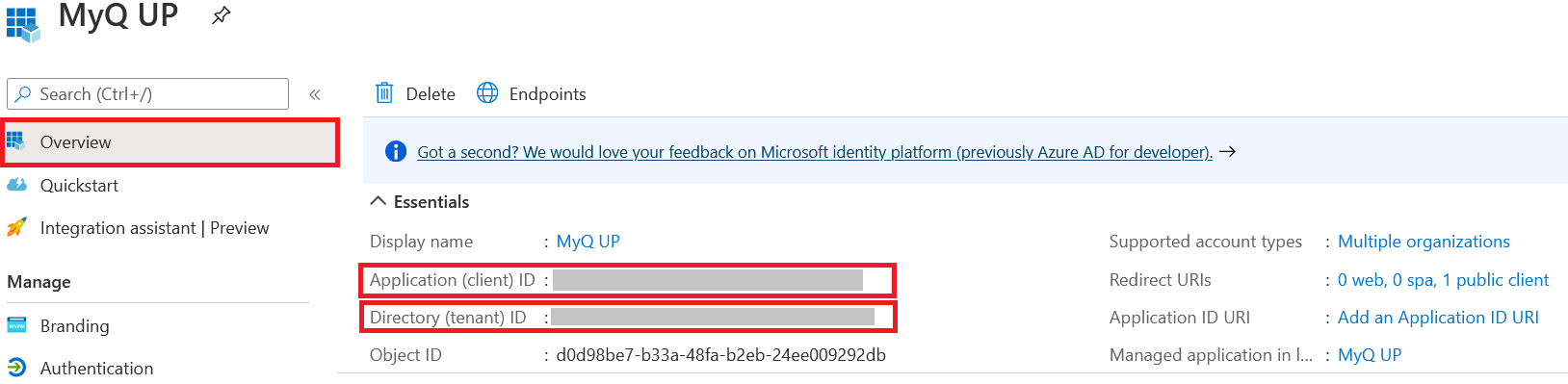
Dans le menu de gauche, cliquez sur Manifeste et modifier le **requiredResourcesAccess, replyUrlsWithType, allowPublicClient sections, selon les modalités suivantes:
CODE"allowPublicClient": true, "replyUrlsWithType": [ { "url": "https://login.live.com/oauth20_desktop.srf", "type": "InstalledClient" } ], "requiredResourceAccess": [ { "resourceAppId": "00000003-0000-0000-c000-000000000000", "resourceAccess": [ { "id": "93dae4bd-43a1-4a23-9a1a-92957e1d9121", "type": "Scope" }, { "id": "06ceea37-85e2-40d7-bec3-91337a46038f", "type": "Scope" }, { "id": "7427e0e9-2fba-42fe-b0c0-848c9e6a8182", "type": "Scope" } ] }, { "resourceAppId": "da9b70f6-5323-4ce6-ae5c-88dcc5082966", "resourceAccess": [ { "id": "3e306194-d6c5-43ad-afbb-0e7b16a9c10b", "type": "Scope" }, { "id": "1c90a3a7-465b-49c4-adcc-c8ac83d3d3f8", "type": "Role" }, { "id": "2b1bdd6b-9a0f-47c6-a806-b3e20cfd07a8", "type": "Role" }, { "id": "b695614a-52ec-4835-9e13-bdf5ff4c7448", "type": "Role" }, { "id": "11f87dac-027f-4d76-bd29-1ea1536b93da", "type": "Role" } ] } ]Dans le menu de gauche, cliquez sur Permissions API et cliquez sur Accorder le consentement de l'administrateur pour les scopes vus dans l'image ci-dessous:
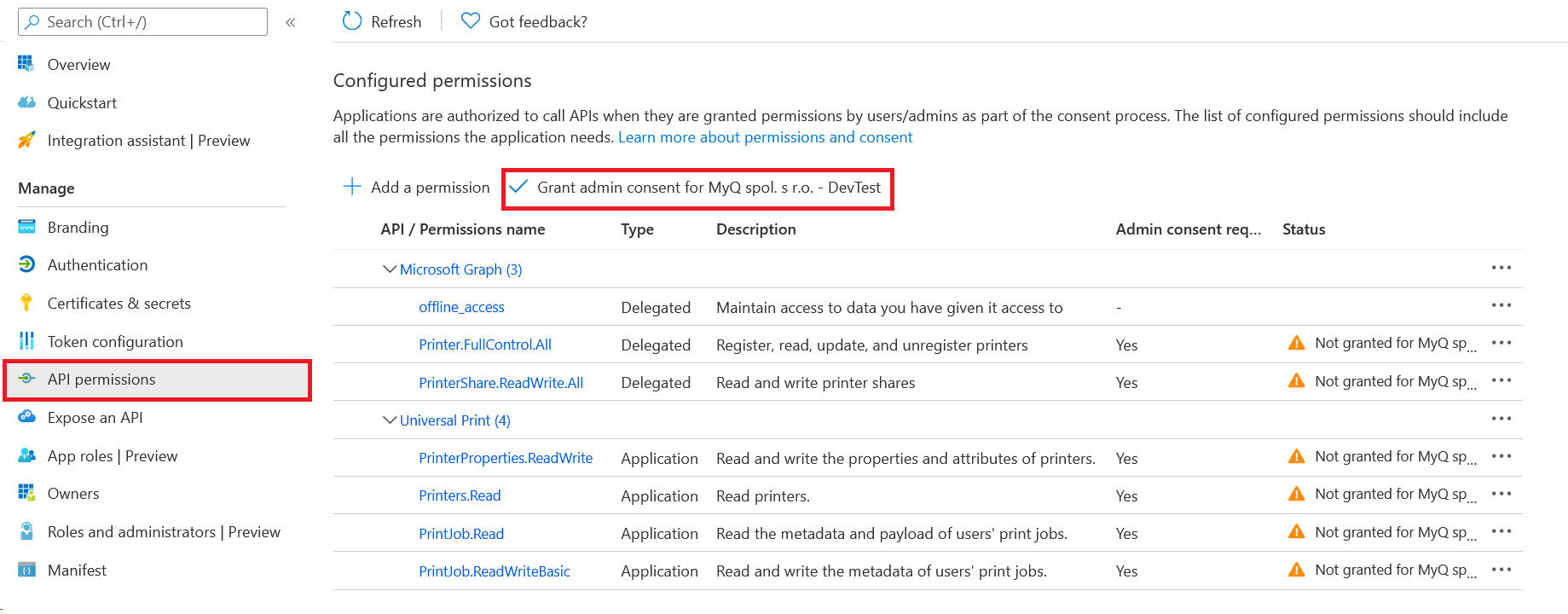
Allez dans Impression universelle et activez Conversion de documents.
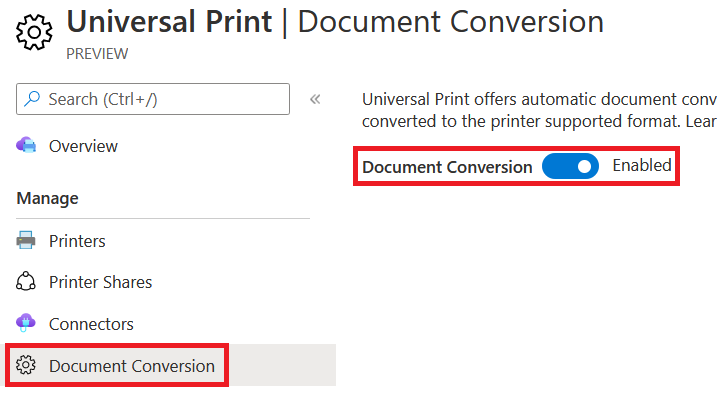
** Les modifications apportées aux paramètres JSON à l'étape 4, définissent les champs d'application requis pour l'impression universelle et modifient l'application pour qu'elle soit traitée comme publique (nécessaire pour demander le code du périphérique).
Le tableau ci-dessous présente les détails des champs d'application requis:
ID du champ d'application | Description |
|---|---|
06ceea37-85e2-40d7-bec3-91337a46038f | Microsoft Graph: PrintShare.ReadWrite.All Lecture et écriture de partages d'imprimantes |
7427e0e9-2fba-42fe-b0c0-848c9e6a8182 | Microsoft Graph: accès hors ligne Permet à MyQ de demander le jeton d'accès via le flux MS OAuth2 complet une seule fois, puis d'utiliser le jeton Refresh pour l'échanger contre le jeton d'accès. |
93dae4bd-43a1-4a23-9a1a-92957e1d9121 | Microsoft Graph: Printer.FullControl.All Enregistrer, lire, mettre à jour et désenregistrer les imprimantes. |
3e306194-d6c5-43ad-afbb-0e7b16a9c10b | UP: Imprimantes.Créer Créer (enregistrer) des imprimantes |
1c90a3a7-465b-49c4-adcc-c8ac83d3d3f8 | UP: PrinterProperties.ReadWrite (Propriétés de l'imprimante) Lire et écrire les propriétés et les attributs des imprimantes. |
2b1bdd6b-9a0f-47c6-a806-b3e20cfd07a8 | UP: Imprimantes.Lire Imprimantes de lecture |
b695614a-52ec-4835-9e13-bdf5ff4c7448 | UP: PrintJob.Read Lire les métadonnées et les données utiles des travaux d'impression des utilisateurs. |
11f87dac-027f-4d76-bd29-1ea1536b93da | UP: PrintJob.ReadWriteBasic Lire et écrire les métadonnées des travaux d'impression des utilisateurs. |
.png)